
男の声で配信をしたいんだけどどうすればいいの!?
今回はこんな悩みについて解決します。
ボイスチェンジャーを使って女声を自然に男声にする手順
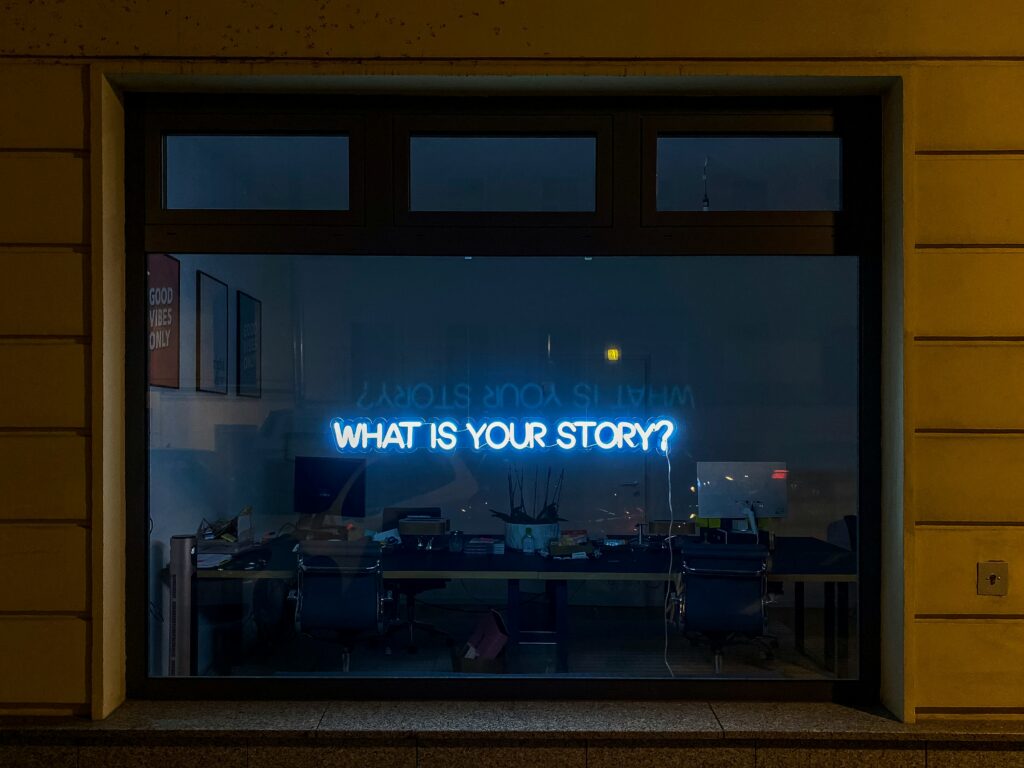
- 適切なエフェクトの選択
- ボイスチェンジャーソフトウェアには様々な男性の声に近づけるエフェクトが用意されています。低い音程のエフェクトや自然な強さの調整ができるエフェクトを選ぶと効果的です。
- ピッチとトーンの微調整
- ピッチやトーンの調整機能を使用して、より自然な男性の声に近づけることができます。過度な変化は避け、微調整を心がけましょう。
- 強弱のコントロール
- 自然な男性の声は強弱があります。エフェクトや設定で声の強弱を調整して、会話や発言が自然に聞こえるようにします。
- リアルタイムモニタリング
- ボイスチェンジャーを使用する際には、リアルタイムで自分の声をモニタリングすることが重要です。これにより、配信中に変更が必要な場合に素早く対応できます。
- 言葉の発音とリズム
- 自然な男性の声には、特定の言葉の発音やリズムがあります。これにフォーカスして、言葉を自然に響かせるように心がけましょう。
- 声の特徴の模倣
- ある有名な男性の声やキャラクターの特徴を模倣することで、より自然な男声を演出できるかもしれません。ただし、著作権には十分に注意してください。
マイクとスピーカーをボイスチェンジャープログラムに接続する
ボイスチェンジャーソフトウェアをインストール:
- まず、使用するボイスチェンジャーソフトウェアをダウンロードし、インストールします。
- プログラムを起動:
- インストールが完了したら、ボイスチェンジャーソフトウェアを起動します。
- オーディオデバイスの設定:
- プログラム内で、マイクとスピーカーのオーディオデバイスを設定します。通常、設定メニューやオプションでこれらのデバイスを選択できます。
- マイクの選択:
- ボイスチェンジャーソフトウェア内で、使用するマイクを選択します。通常、デバイスリストから選択できます。
- ボイスエフェクトの設定:
- プログラムには様々なボイスエフェクトが用意されています。選択したエフェクトを設定し、必要に応じて調整します。
- リアルタイムモニタリング:
- 多くのボイスチェンジャーソフトウェアには、リアルタイムで変換された声をモニタリングする機能があります。これを有効にして、変換結果を確認します。
- スピーカーの設定:
- スピーカーの出力先を設定します。通常、オーディオデバイスのリストから選択できます。
- プログラムの終了:
- 設定が完了したら、ボイスチェンジャーソフトウェアを終了せずに残しておきます。
リアルタイム配信を開始する
- ストリーミングプラットフォームを選択:
- 使用するストリーミングプラットフォームを選択します。代表的なプラットフォームにはTwitch、YouTube、Facebook Gaming、またはその他の選択肢があります。
- アカウントの作成と設定:
- 選んだプラットフォームでアカウントを作成し、必要な設定を行います。これにはプロフィール画像、タイトル、カテゴリ、説明などが含まれます。
- 配信ソフトウェアの設定:
- 配信ソフトウェア(例: OBS、Streamlabs OBS)を起動し、アカウント情報を入力します。また、ビデオキャプチャデバイスや音声ソースを設定します。
- 画面やアプリケーションの選択:
- 配信する画面やアプリケーションを選択します。デスクトップ全体を共有するか、特定のウィンドウやソフトウェアを指定することができます。
- カメラやマイクの設定:
- カメラやマイクを使用する場合、配信ソフトウェア内でそれらのデバイスを設定します。映像や音声のプレビューを確認し、必要に応じて調整します。
- ボイスチェンジャーの設定:
- ボイスチェンジャーを使用している場合、配信ソフトウェア内でボイスチェンジャーのエフェクトを適用する方法を設定します。
- タイトルと説明の入力:
- 配信のタイトルや説明を入力します。これには配信の内容やトピック、ゲームのタイトルなどが含まれます。
- 配信を開始:
- 配信ソフトウェアで「配信開始」またはそれに類するボタンをクリックして、リアルタイムの配信を開始します。
- コミュニケーションとモニタリング:
- 配信中に視聴者とのコミュニケーションを大切にし、モニタリングして視聴者のコメントやフィードバックに応えます。
ボイスチェンジャープログラムでボイスエフェクトの設定を行う
- ボイスチェンジャーソフトウェアを起動:
- ボイスチェンジャーソフトウェアを起動します。デスクトップにショートカットがある場合は、それをクリックして起動できます。
- マイクの設定:
- ソフトウェア内で使用するマイクを選択します。通常、ソフトウェアの設定やオプションメニューからアクセスできます。
- エフェクトの選択:
- ボイスエフェクトの一覧から適したエフェクトを選択します。例えば、ディープボイス、ロボット、エコーなどが一般的なエフェクトの種類です。
- エフェクトの調整:
- 選択したエフェクトには通常、パラメータを調整するためのスライダーやノブがあります。これにより、エフェクトの強さや速さを調整できます。
- リアルタイムモニタリング:
- ソフトウェアがリアルタイムでボイスエフェクトを適用する場合、プレビューやモニタリング機能を使用して変換された声を確認します。
- 音声のテスト:
- ソフトウェア内で提供されている音声テスト機能を使用して、エフェクトが正しく適用されていることを確認します。
- 保存または適用:
- 設定が完了したら、適用または保存ボタンをクリックして設定を確定します。これにより、選択したエフェクトがボイスに適用されます。
配信の準備ができたら、目的のプラットフォームで配信を開始する
配信中の画面やカメラ、ボイスエフェクトなどを制御するためのソフトウェアです。
- プロフィールや設定の確認:
- 配信ソフトウェア内で、配信プロフィールや設定を確認します。ビットレートや解像度、音声の設定などが正しく構成されていることを確認します。
- プラットフォームに接続:
- 配信ソフトウェア内で、使用しているプラットフォーム(例: Twitch、YouTube、Facebook Gaming)に接続します。これにはプラットフォームのアカウント情報を入力する手順が含まれます。
- タイトルや説明の設定:
- 配信ソフトウェアまたはプラットフォームのダッシュボードで、配信のタイトルや説明、カテゴリ、タグなどを設定します。
- プレビューの確認:
- 配信ソフトウェア内でプレビューを確認し、画面が正しく表示され、音声やボイスエフェクトが正常に機能しているか確認します。
- ゲームの設定(ゲーム実況の場合):
- ゲームを実況する場合、ソフトウェア内でゲームの設定を行います。これにはゲームのタイトルやカテゴリを選択する手順が含まれます。
- ライブ配信を開始:
- 配信ソフトウェア内で「配信を開始」またはそれに類するボタンをクリックして、ライブ配信を開始します。これにより、プラットフォーム上であなたの配信が公開されます。
- 視聴者とのコミュニケーション:
- 配信中は視聴者とのコミュニケーションを大切にし、チャットへの返信や質問への回答などを行います。
- ライブ配信の終了:
- 配信を終了する際は、配信ソフトウェア内で「配信を停止」またはそれに類するボタンをクリックします。
イケボの種類は?

- ディープボイス
- 低音が特徴的で、力強く、落ち着いた雰囲気を持つボイス。ディープボイスは男性らしさを引き立て、安定感があります。
- スイートボイス
- 優雅で柔らかいトーンが特徴のボイス。スイートボイスは優しさや親しみやすさを感じさせます。
- ハスキーボイス
- がさつで粗野な要素がありつつも、何かしらの魅力を感じさせるハスキーボイス。独特な雰囲気を持っています。
- クールボイス:
- 冷静でクールな雰囲気を持つボイス。落ち着いたトーンで、知的で魅力的な印象を与えます。
女声を自然な男声に変える方法

MagicMicがおすすめです。
特徴:
- 200個以上のAI音声フィルタを使用してリアルタイムで声を変える。
- 300+効果音と150+ボイスミームが自由に再生できる。
- ゲームや通話ソフトで直ちにボイスチェンジャーが使える。
- 録音とオーディオファイルの変声がサポート。
- 無料利用できる音声効果があり、わずか5分以内に使い始める。
ワンクリックで声を変換
ボイスチェンジャー 女声を自然な男声にする方法

MagicMicなら女声を自然な男声にも変えることができます。
- ボイスチェンジャー 男声を自然な女声に変える時の注意点
ボイスチェンジャーを使用して男声を自然な女声に変える際には、以下の注意点を考慮することが重要です。
- ピッチの適切な調整
- ボイスチェンジャーでピッチを変更する際は、過剰なピッチ変更は避け、自然な範囲内で調整することが重要です。極端なピッチ変更は不自然に聞こえる可能性があります。
- トーンや速度の調整
- トーンや発話速度など、他の音声要素も微調整して、より自然な女性の声に近づけることができます。急激な変化を避け、一貫性を持たせることが重要です。
- リアルタイムモニタリング
- ボイスチェンジャーがリアルタイムでボイスエフェクトを適用できる場合、プレビューやモニタリング機能を使用して変換された声を確認します。変更がすぐに反映され、微調整がしやすいです。
- ノイズやエコーの管理
- ノイズやエコーがあると、変更された声が不自然に聞こえることがあります。必要に応じて、ノイズ除去やエコー除去の機能を使用して、クリアで自然な音声を維持します。
- 一貫性の保持
- 会話中に一貫性を持たせるため、変更された声の設定を一定に維持します。急激な変更や切り替えは不自然に聞こえる可能性があります。
- リアクションの調整
- ボイスチェンジャーを使用する際、声の変更に合わせて表情やリアクションも調整すると、より自然な印象を与えることができます。
- ソフトウェアの設定の最適化
- 使用しているボイスチェンジャーソフトウェアの設定を最適化し、自分の声に合ったカスタマイズを行うことで、より良い結果が得られる可能性があります。
癒し系女子の話し方ためのポイントは?
- 柔らかいトーンで話す
- 声のトーンは柔らかく、優しさを感じさせるように心がけましょう。過剰な高さや力強さを避け、穏やかで包み込むような声が特徴的です。
- ゆっくりとしたペース
- 落ち着いたペースで話すことで、相手に安心感を与えることができます。急いで話すよりも、ゆったりとしたリズムで会話を進めましょう。
- ポジティブな表現を使う
- ポジティブで明るい言葉遣いを心がけましょう。希望や喜びを感じさせる言葉を使うことで、相手に良い気分をもたらすことができます。
- 笑顔と笑い声
- 笑顔で話すことや、適度な笑い声を加えることで、会話に温かみが生まれます。笑顔は相手に安心感を与え、癒しをもたらします。
- 相槌や共感を大切に
- 相手の話に興味をもち、相槌や共感の言葉を積極的に使いましょう。相手が話している内容に寄り添うことが大切です。
- 心地よい言葉選び
- 言葉選びに気を使い、心地よく感じられる言葉を選びます。優雅で親しみやすい表現を心がけましょう。
- 自然体でいる
- 人工的でなく、自然な自分を大切にしましょう。無理なくリラックスした状態でいることが、癒し系の魅力を引き出す要素です。
- 興味をもち、気配りを忘れずに
- 相手のことに興味をもち、気配りを忘れないことが大切です。相手が安心して話せるような空気を作りましょう。
ボイスチェンジャーを使っても、自分の声が不自然に聞こえることはあるの?

過剰な変換
-
- ボイスチェンジャーの設定やエフェクトが過度に調整されていると、自然な声とのギャップが生まれ、不自然に聞こえることがあります。適度な調整が重要です。
音声の質
-
- ボイスチェンジャーが高品質でない場合、変換された声が歪むことがあります。品質の良いボイスチェンジャーソフトウェアを使用することが重要です。
リアルタイムのモニタリングの難しさ
-
- リアルタイムで変換された声をモニタリングすることが難しい場合、不自然な声に気づきにくくなります。リアルタイムの確認ができる環境を整えることが重要です。
ユーザーの慣れ
-
- 初めてボイスチェンジャーを使用する場合、自分の声が変わることに違和感を感じることがあります。慣れるまで時間がかかることがあります。
環境の影響
-
- マイクや録音環境の質、ボイスチェンジャーの設定によっても影響があります。環境の改善や調整が必要な場合があります。
有名VTuberってだれもボイスチェンジャーって使ってないの!?
https://izumiweb.work/2023/11/30/vtuberやってる人でボイスチェンジャー使ってるのっ/



コメント